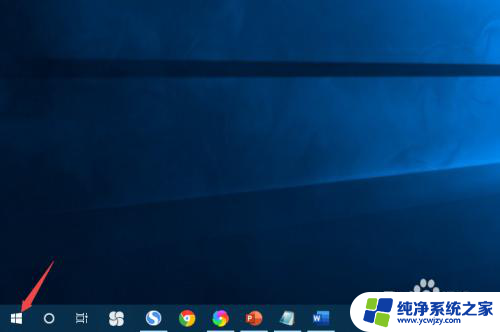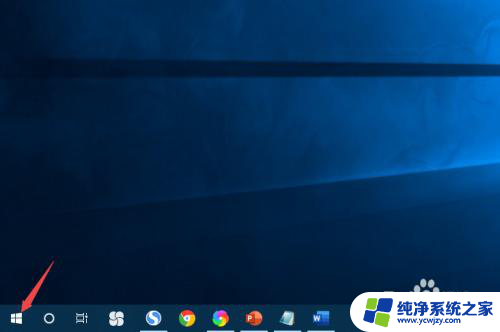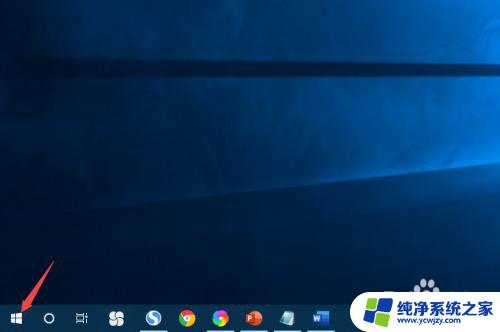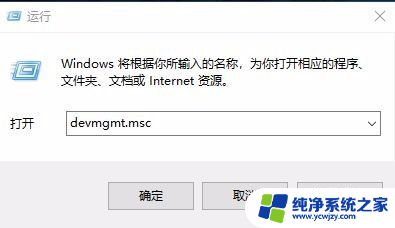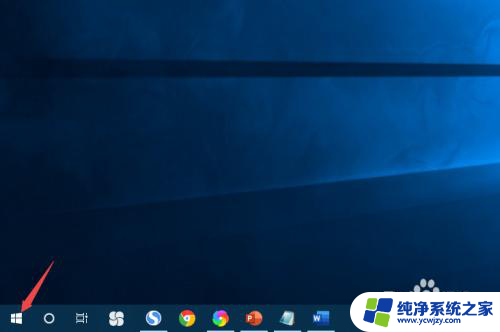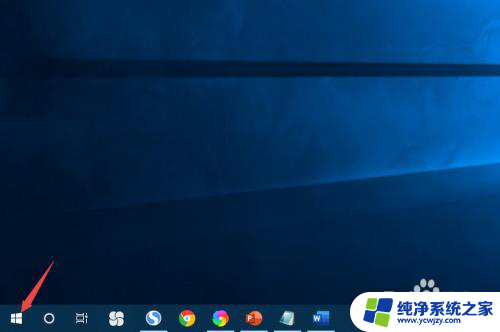联想笔记本屏幕不亮了怎么解决 联想笔记本屏幕亮度无法调节怎么办
更新时间:2023-11-18 09:05:07作者:jiang
联想笔记本屏幕不亮了怎么解决,在如今数字化时代,笔记本电脑已成为人们生活和工作不可或缺的重要工具之一,有时我们可能会遇到一些问题,比如联想笔记本屏幕不亮或亮度无法调节的情况。这样的问题不仅会影响我们正常使用,还可能导致我们的工作效率下降。面对这样的情况,我们应该如何解决呢?接下来将为大家介绍几种可能的解决方法,帮助大家迅速解决联想笔记本屏幕亮度问题。
具体步骤:
1.笔记本电脑调节屏幕亮度的“F11”“F12”键无法使用的话,只能进“控制面 板”来调节屏幕亮度。

2.我们首先同时按下“Win+R”键,进入到“运行”程序。然后在运行框内输入“contro l”,点击“确定”即可进入“控制面板”。
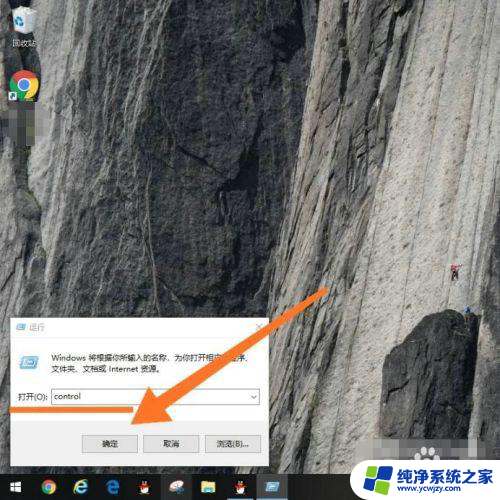
3.进入“控制面板”后,点击进入“硬件和声音”设置选项。
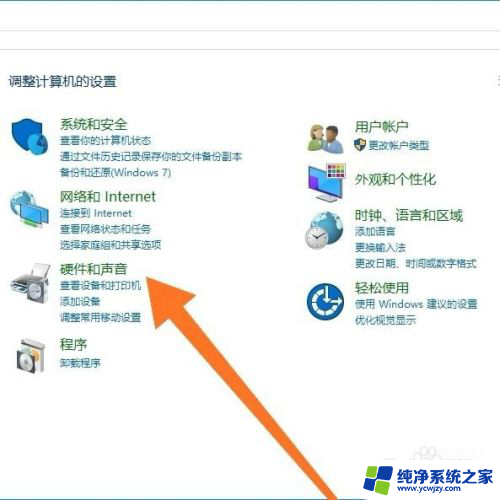
4.接着点击进入“电源选项”下方的“调整屏幕亮度”设置选项。
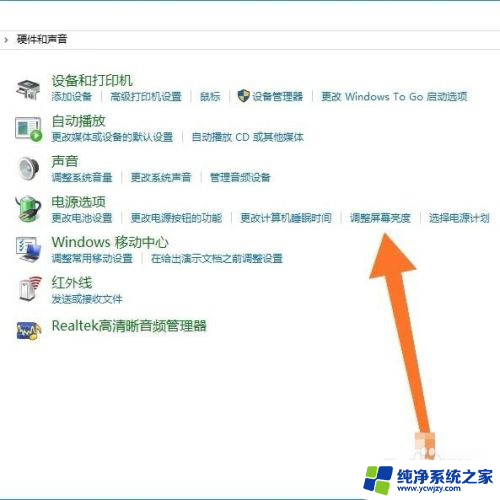
5.最后就可以拖动桌面下方“屏幕亮度”的滑块来调节电脑屏幕亮度。
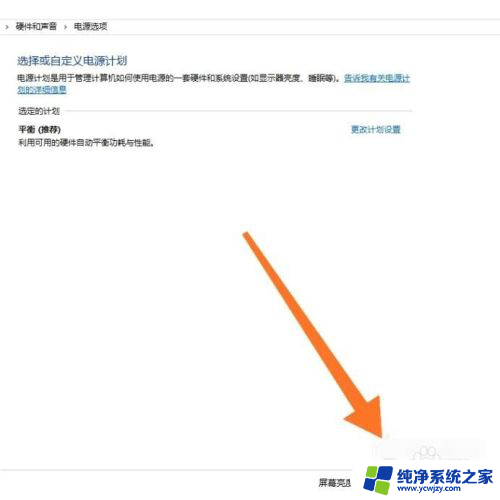
以上是关于联想笔记本屏幕无法亮起的解决方法,如果有其他用户遇到相同情况,可以按照这些方法来解决。